炫龙毁灭者dc pro笔记本安装win7系统操作方法
2018-03-03 u深度u盘装系统
炫龙毁灭者dc pro是一款15.6英寸游戏笔记本,搭载奔腾g4600桌面级处理器、8gb内存、128gb固态硬盘+1tb机械硬盘以及gtx1050 4gb独立显卡,整机的性能非常出色,能够流畅运行各大主流游戏,还具有出色的升级潜力。那么这款笔记本该如何安装系统呢?今天小编就为大家整理出关于炫龙毁灭者dc pro笔记本安装win7系统操作方法。
准备工作:
1、下载u盘启动盘制作工具;
2、将u盘制作成u盘启动盘;
3、下载原版win7系统镜像并存入u盘启动盘;
炫龙毁灭者dc pro笔记本安装win7系统操作方法:
1、重启电脑等待出现开机画面按下启动快捷键,选择u盘启动进入到u深度主菜单,选取“【02】u深度win8 pe标准版(新机器)”选项,按下回车键确认,如下图所示:
2、在pe装机工具中选择win7镜像放在c盘中,点击确定,如下图所示:
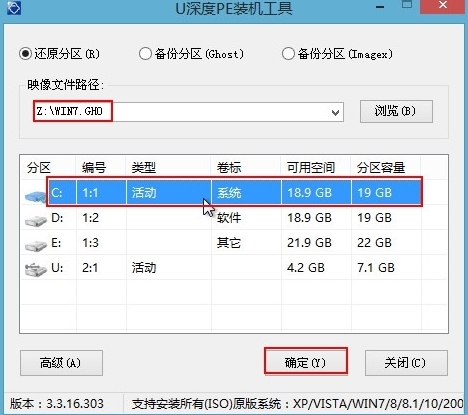
3、此时在弹出的提示窗口直接点击“确定”按钮,如下图所示:

4、随后安装工具开始工作,我们需要耐心等待几分钟, 如下图所示:
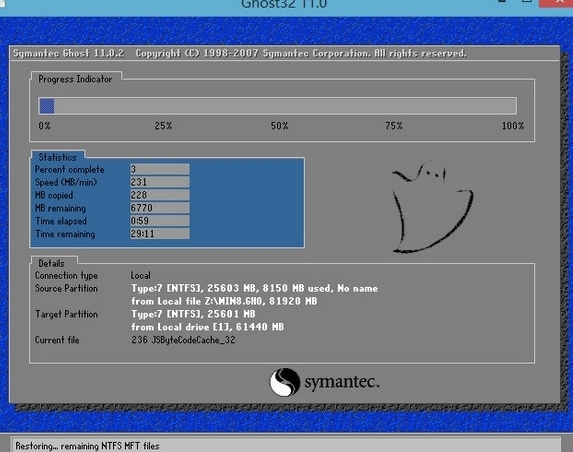
5、完成后,弹跳出的提示框会提示是否立即重启,这个时候我们直接点击立即重启就即可。
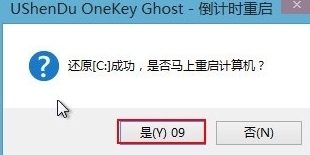
6、此时就可以拔除u盘了,重启系统开始进行安装,我们无需进行操作,等待安装完成即可。

关于炫龙毁灭者dc pro笔记本安装win7系统操作方法小编就为大家全部介绍好了,还想要了解更多更全面的相关内容,请关注u深度官网!

